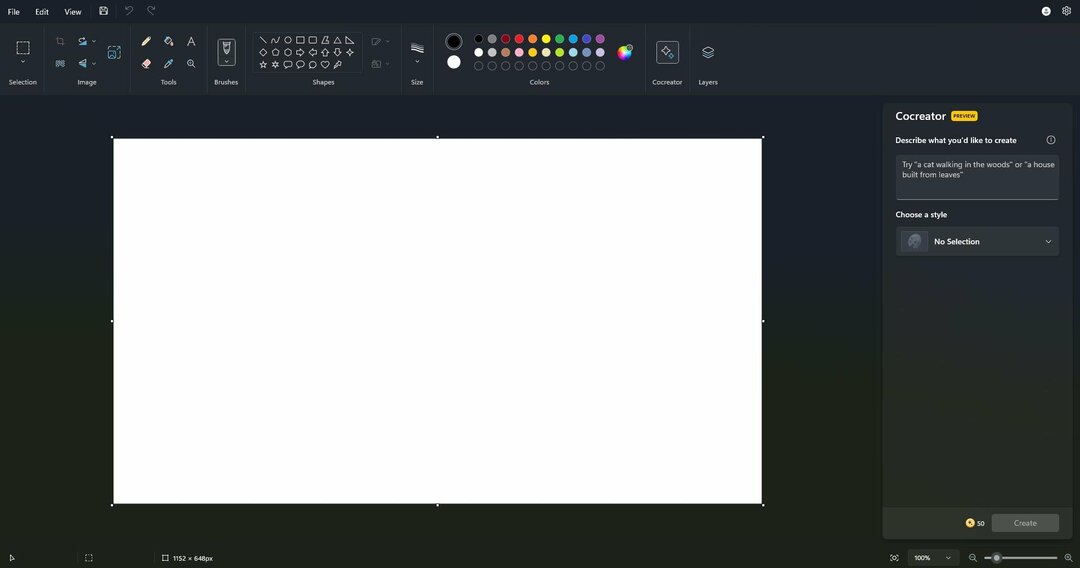- Perintah BCDEdit Windows 11 tidak berbeda dari yang sebelumnya, tetapi mereka memerlukan akun administrator.
- Untuk mengubah akun Anda, Anda harus mengakses Keluarga & pengguna lain bagian.
- Ikuti bersama karena kami akan menunjukkan kepada Anda cara memperbaiki perintah di dalam BCDEdit di Windows 11. Memperbarui Windows sering kali menghasilkan keajaiban.
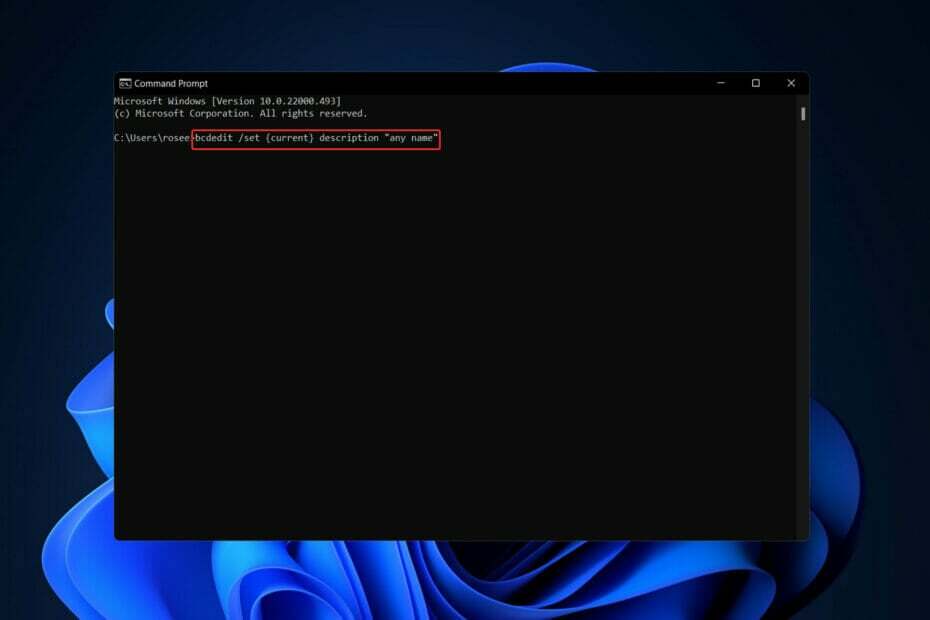
xINSTAL DENGAN MENGKLIK FILE DOWNLOAD
Perangkat lunak ini akan memperbaiki kesalahan umum komputer, melindungi Anda dari kehilangan file, malware, kegagalan perangkat keras, dan mengoptimalkan PC Anda untuk kinerja maksimal. Perbaiki masalah PC dan hapus virus sekarang dalam 3 langkah mudah:
- Unduh Alat Perbaikan PC Restoro yang datang dengan Teknologi yang Dipatenkan (paten tersedia di sini).
- Klik Mulai Pindai untuk menemukan masalah Windows yang dapat menyebabkan masalah PC.
- Klik Perbaiki Semua untuk memperbaiki masalah yang memengaruhi keamanan dan kinerja komputer Anda
- Restoro telah diunduh oleh 0 pembaca bulan ini.
Pengguna telah melaporkan bahwa ketika mereka menggunakan bcdedit /set {current} description “nama apa saja” atau bcdedit /set testsigning pada baris perintah Windows 11, mereka tidak mendapatkan hasil yang diinginkan. Jadi kami akan menunjukkan cara menggunakan BCDEdit di Windows 11.
BCDEdit adalah utilitas baris perintah yang digunakan untuk mengelola informasi konfigurasi boot. Jika Anda ingin menggunakannya untuk mengubah Data Konfigurasi Boot, Anda akan memerlukan kredensial administrator untuk mengaktifkan Command Prompt di bawah Lingkungan Pemulihan Windows.
Ikuti bersama karena kami akan menunjukkan kepada Anda cara memperbaiki perintah di dalam BCDEdit di Windows 11, tepat setelah kami melihat lebih detail apa yang mereka lakukan dan tentang semua itu.
Apa yang dilakukan perintah BCDEdit?
File BIOS Boot Configuration Data (BCD) berfungsi sebagai area penyimpanan data untuk informasi tentang aplikasi boot dan konfigurasi terkaitnya.
Untuk mengelolanya, Anda harus menggunakan BCDEdit, sebuah utilitas baris perintah. Di antara banyak hal, ini dapat digunakan untuk membangun toko baru, mengubah toko saat ini, dan menambahkan opsi menu boot ke komputer Anda.
Di folder persen WINDIR persen System32, ada program bernama BCDEdit. Untuk melakukan perubahan pada data ini, Anda harus memiliki hak administratif. Untuk memastikan bahwa semua pengaturan yang dimodifikasi di-flush ke disk setelah memodifikasi data BCD, Anda perlu me-reboot PC Anda.
Saat melakukan beberapa tindakan umum, seperti memulihkan partisi atau mengatur partisi sistem pada PC baru, BCDboot mungkin merupakan opsi yang lebih nyaman daripada menggunakan prompt baris perintah Windows.
Bagaimana saya bisa memperbaiki BCDedit di Windows 11?
1. Masuk sebagai administrator
- tekan jendela dan saya secara bersamaan untuk membuka Pengaturan lalu navigasikan ke Akun. Di sini Anda perlu memeriksa apakah ada Administrator di bawah nama akun Anda. Jika tidak, klik Keluarga & pengguna lain.
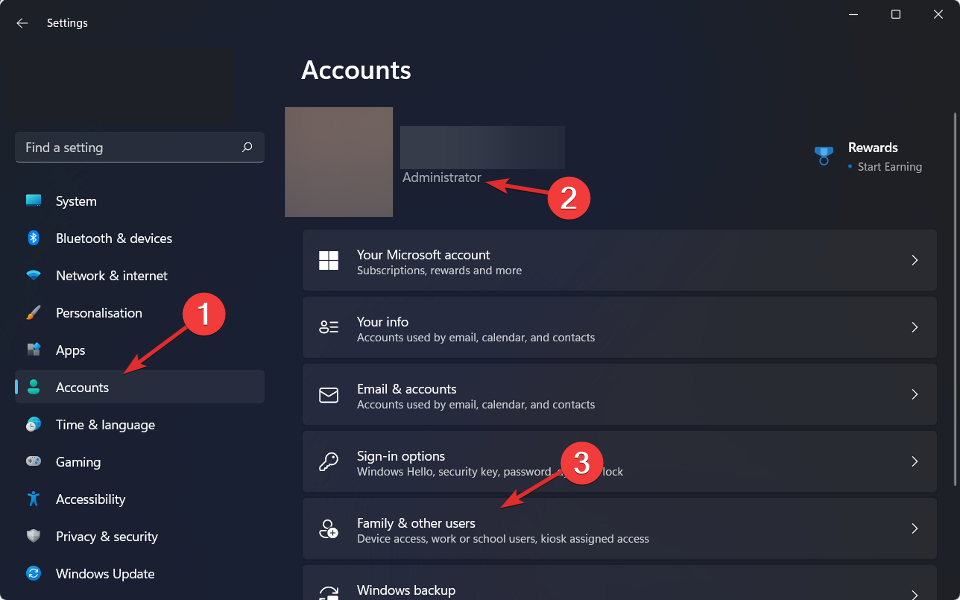
- Sekarang Anda perlu menggulir ke bawah ke Pengguna lain bagian dan klik Menambahkan akun. Setelah Anda menambahkan akun, Anda akan dapat mengaturnya sebagai administrator.
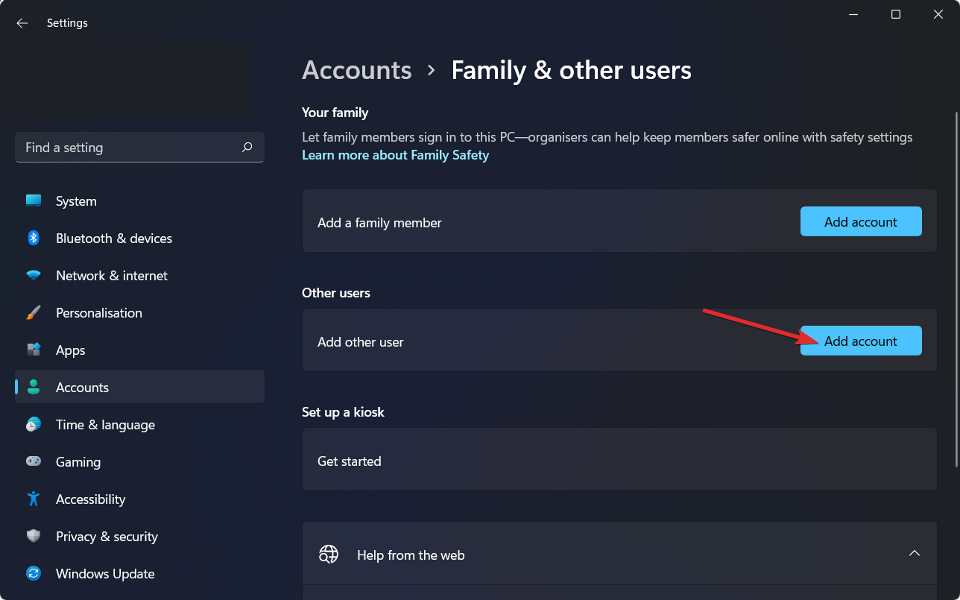
Jangan lewati langkah ini karena ini diperlukan untuk menggunakan perintah Windows 11 BCDEdit.
- 4 cara untuk memulai Windows 11 dalam Safe Mode
- Cara menginstal pembaruan Windows dalam Safe Mode
- PERBAIKI: Kata sandi Mode Aman Windows 10/11 salah
2. Perbarui Windows
- Pertama, Anda perlu mengakses Pengaturan aplikasi melalui jendela + S. Kemudian navigasikan ke pembaruan Windows dari bilah navigasi sebelah kiri.

- Sekarang klik tombol biru seperti yang telah kami tunjukkan di bawah ini yang akan mencari pembaruan baru atau menginstal pembaruan yang ada.

Langkah penting lainnya, selain memperbarui Sistem Operasi Anda, adalah memperbarui driver Anda. Driver yang kedaluwarsa adalah salah satu penyebab paling umum dari masalah PC. Kami menyarankan Anda menggunakan alat perangkat lunak khusus yang dapat memperbarui driver Anda secara otomatis, seperti: Perbaikan Driver, untuk menghemat waktu.
3. Mulai Windows 11 dalam Safe Mode
- Ketuk pada Awal menu, lalu pilih Kekuatan ikon.

- Tekan dan tahan tombol Menggeser dari keyboard Anda, lalu pilih Mengulang kembali pilihan.
- Setelah Anda diarahkan ke layar di bawah ini, Anda harus memilih Memecahkan masalah dan klik Opsi lanjutan.

- Terakhir, pilih Pengaturan Startup dan klik padaMengulang kembalitombol.

Setelah komputer Anda dihidupkan ulang, pilih pilihan yang sesuai dari layar berikut dengan menekan nomor 4 tombol pada keyboard Anda. Mesin kemudian akan masuk ke lingkungan Safe Mode sebagai langkah berikut.
Untuk informasi lebih lanjut dan solusi potensial untuk kesalahan Anda, lihat posting kami tentang apa yang harus dilakukan jika Anda mendapatkan kesalahan BCD Windows 11.
Atau, kami telah menyiapkan artikel tentang cara memperbaiki BCD yang rusak di Windows 10/11. Perhatikan lebih dekat jika Anda mengalami masalah yang sama.
Dan terakhir, jika Anda terjebak pada loop perbaikan otomatis pada Windows 11, klik tautan yang ditambatkan untuk mempelajari cara memperbaiki kesalahan.
Beri tahu kami di bagian komentar di bawah solusi mana yang paling cocok untuk Anda serta apakah Anda memiliki solusi tambahan. Terima kasih sudah membaca!